我们在操作电脑系统的过程中,会下载各种应用软件进行使用。而在使用这些软件的时候,它们会读取个人信息,这不利于保护自己的隐私安全,所以可以在电脑中设置禁止应用读取个人信息,下面给大家带来具体的操作方法。
方法步骤如下
1、首先打开电脑,在电脑桌面的左下角可以找到一个开始按钮,我们点击该按钮就可以了,如下图所示。
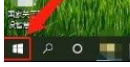
2、接着在开始按钮上方就会出现一个开始菜单窗口,我们在窗口左侧点击齿轮状的设置按钮即可。
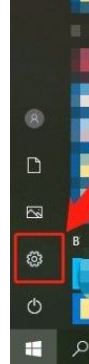
3、然后就会切换到设置页面,我们在页面上找到“隐私”选项,点击这个选项就可以进行下一步操作。
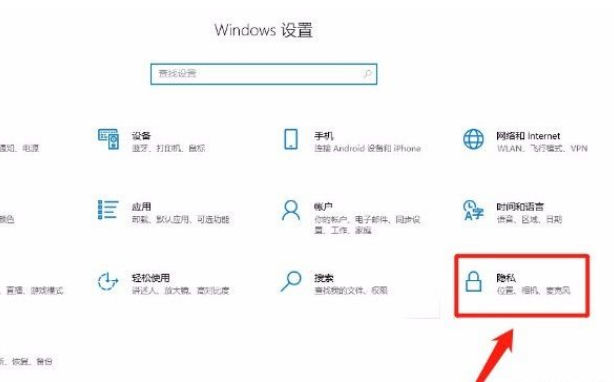
4、接下来就会进入到隐私页面,我们在页面左侧找到“语音、墨迹书写和键入”选项,点击它就可以了。

5、完成以上所有步骤后,我们就可以在界面上找到“停止收集有关我的信息”按钮,点击这个按钮就可以了。
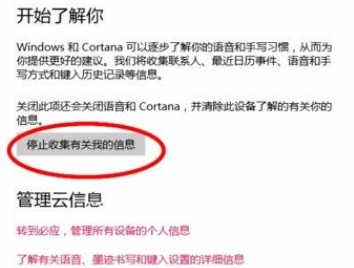
6、最后界面上就会出现一个提示窗口,我们直接点击窗口右下角的“关闭”按钮,就可以成功禁止应用读取个人信息了。
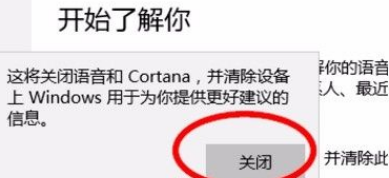
以上就是小编给大家整理的Win10系统禁止应用读取个人信息的具体操作方法,方法简单易懂,有需要的朋友可以看一看,希望这篇教程对大家有所帮助。